Aprenda a Criar PDF no iPhone Usando Apps Nativos
Quer saber como criar PDF no iPhone sem baixar aplicativos extras ?
Com as ferramentas nativas do iPhone, como os apps Arquivos e Notas, é fácil transformar documentos físicos e arquivos digitais em PDFs.
Confira o passo a passo abaixo:
Passo 1: Criar PDF no iPhone usando o app Arquivos
1 – Abra o app Arquivos, toque nos três pontos no canto superior direito e selecione “Escanear Documentos”;
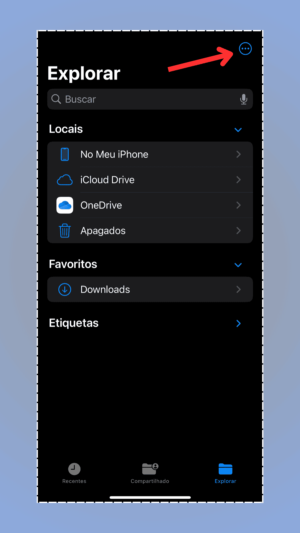
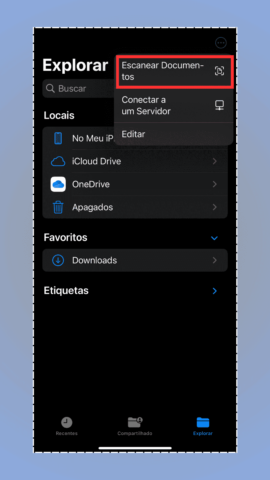
2 – Posicione o iPhone sobre o documento que quer digitalizar. O app identificará as bordas e escaneará automaticamente; e
3 – Toque em “Salvar” para armazenar o PDF. Para ajustar margens ou editar, toque na miniatura do documento escaneado.
Passo 2: Criar PDF no iPhone com o app Notas
1 – No app Notas, inicie uma nova nota tocando no ícone no canto inferior direito;
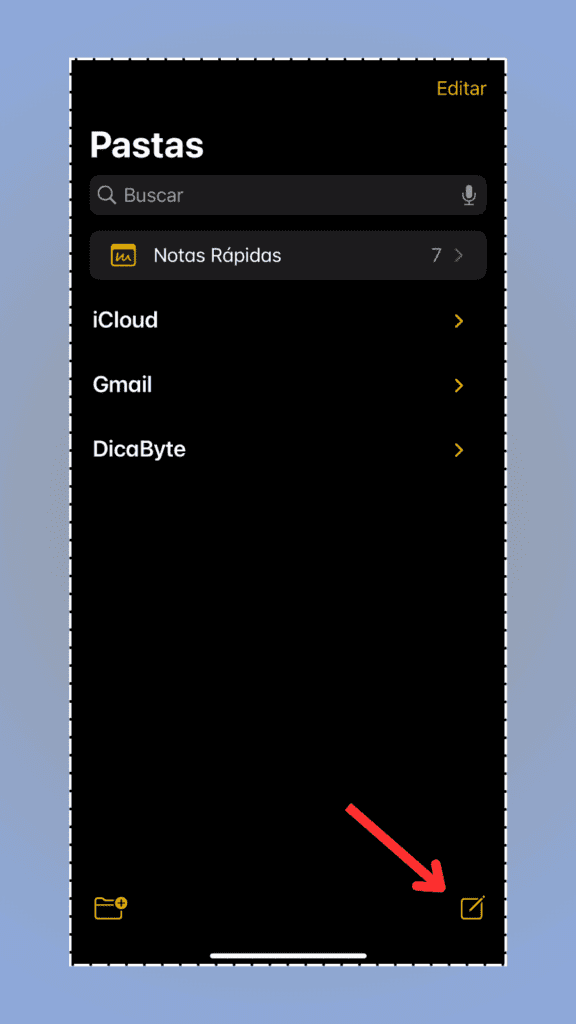
2 – Toque no ícone de “clipe” e escolha “Escanear Documentos”; e
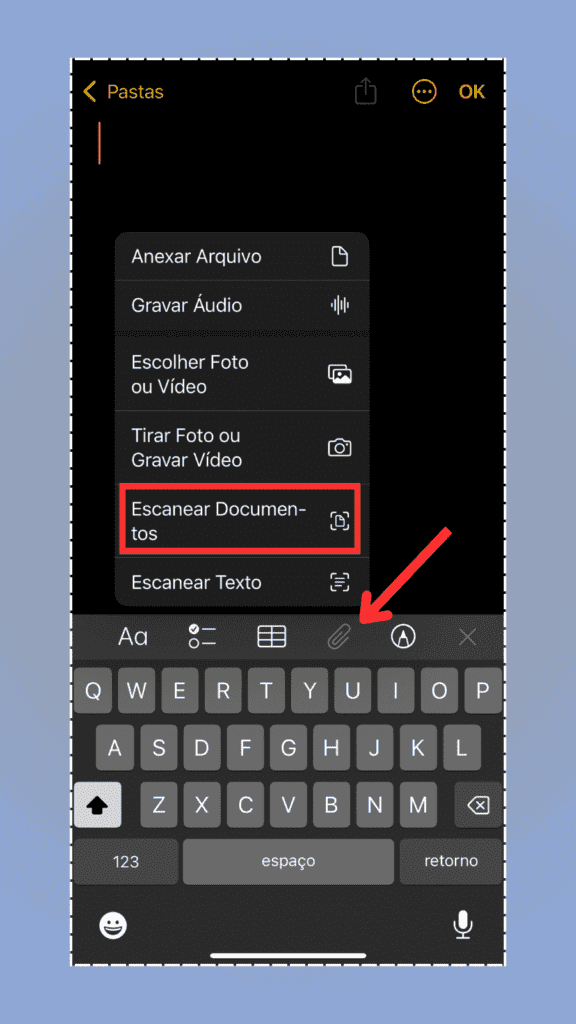
3 – Após digitalizar, você pode editar o documento. Quando estiver pronto, toque em “Salvar” para criar o PDF no iPhone.
Passo 3: Transforme arquivos digitais em PDF
1 – Abra o arquivo que deseja salvar como PDF e selecione o ícone “Compartilhar”;
2 – Escolha “Marcação” para editar o PDF e em “OK” para gerar o PDF diretamente; e
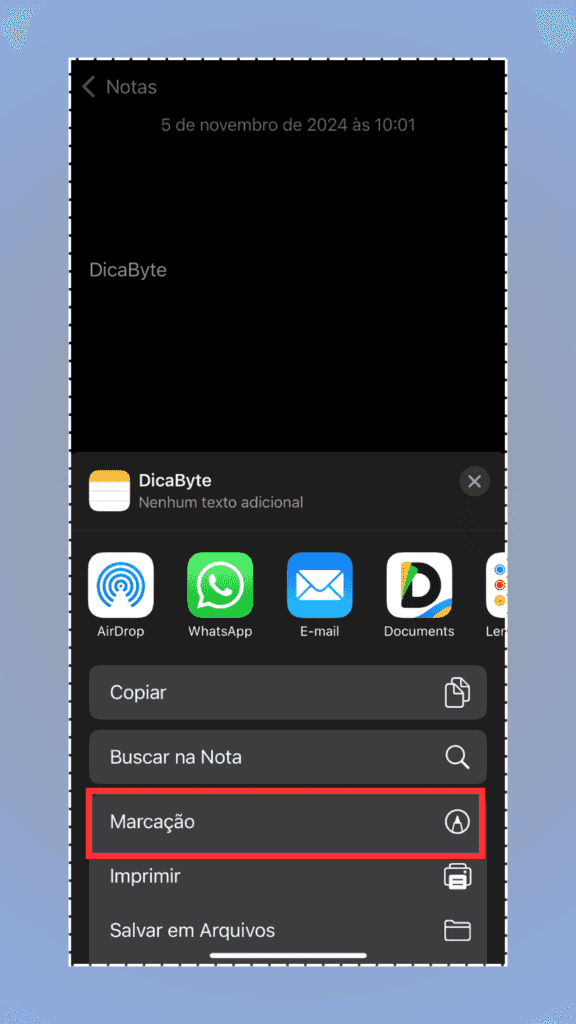
3 – Salve o PDF no app Arquivos ou apague o PDF.
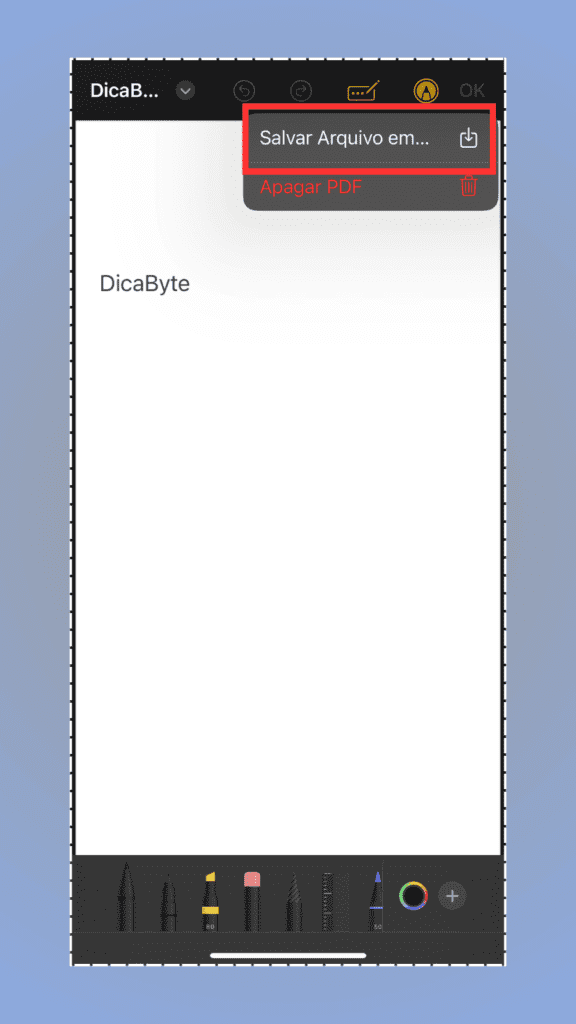
Veja Também
Conheça os Personagens Mais Famosos da História dos Games
Pronto para Criar PDF no iPhone com Facilidade ?
Com essas dicas, criar PDF no iPhone ficou mais fácil do que nunca.
Transforme rapidamente documentos e arquivos digitais em PDFs para armazená-los e compartilhá-los com mais praticidade.
Deixe um comentário com sua opinião e compartilhe com quem pode se beneficiar dessas dicas.
Perguntas Frequentes
1. Como fazer um arquivo PDF no iPhone ?
Para fazer um arquivo PDF no iPhone, use os aplicativos nativos Arquivos ou Notas. Digitalize um documento e salve-o como PDF.
2. Como transformar uma nota em PDF no iPhone ?
Para transformar uma nota em PDF no iPhone, abra o app Notas, crie uma nova nota, selecione “Escanear Documentos” e salve como PDF.
3. Como criar um PDF no celular ?
Para criar um PDF no celular, utilize os apps disponíveis como Arquivos ou Notas no iPhone, ou use aplicativos de terceiros disponíveis na App Store.
4. Como transformar Word em PDF no iPhone ?
Para transformar um arquivo Word em PDF no iPhone, abra o documento no app correspondente, toque em “Compartilhar” e selecione a opção para salvar como PDF.
5. Onde ficam os PDF no iPhone ?
Os PDFs criados no iPhone ficam no app Arquivos, na pasta “Meu iPhone” ou em “iCloud Drive”, dependendo de onde você os salvou.
6. Como transformar fotos em PDF no celular ?
Para transformar fotos em PDF no celular, abra o app Fotos, selecione as imagens, toque em “Compartilhar” e escolha a opção de salvar como PDF.


2 comentários em “Criar PDF no iPhone em Apenas 3 Passos Simples – Veja Como”